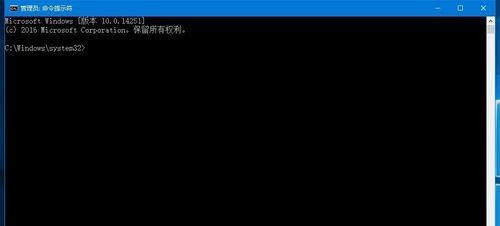Win10怎么打开管理员命令提示符窗口
时间:2023-03-09 12:26 来源:未知 作者:沈文冰 点击:载入中...次
Win10怎么打开管理员命令提示符窗口?有很多朋友虽然打开了命令提示符窗口,但是发现前面没有管理员三个字,大家想知道怎么以管理员身份运行命令提示符,下面酷987下载在下来讲讲几种常用的方法,希望对你有帮助。
方法一: 右键点击系统桌面左下角的【开始】,在开始菜单中点击【命令提示符(管理员)】,可以打开系统【管理员命令提示符】窗口(最常用的打开管理员命令提示符窗口的方法)。 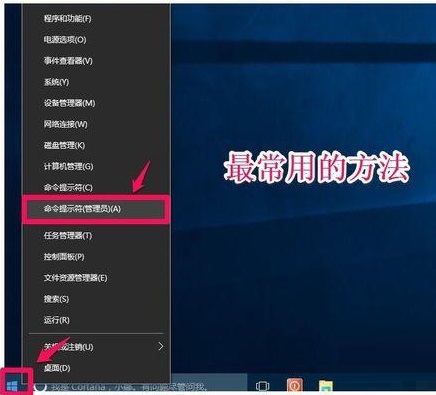 方法二: 同时按住键盘上的Win+X组合键,然后放开再按A键,就可以打开【管理员命令提示符】窗口。 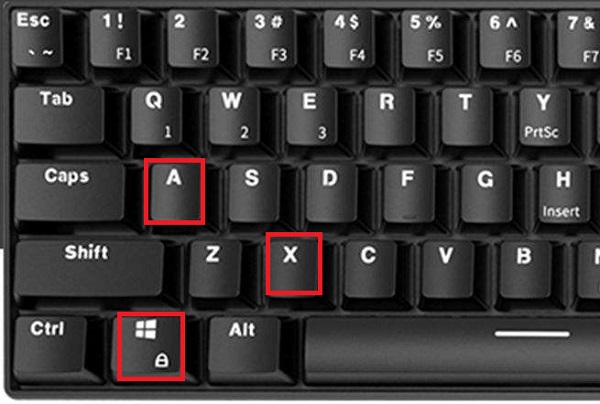 方法三: 在系统桌面左下侧搜索栏输入CMD或者命令提示符,右键点击命令提示符在右键菜单中点击:以管理员身份运行,可以打开系统【管理员命令提示符】窗口。 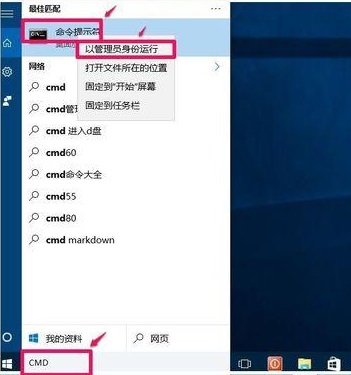 方法四: 左键点击【开始】-【所有应用】,展开【Windows系统】项,右键点击【命令提示符】- 更多 - 以管理员身份运行,可以打开系统【管理员命令提示符】窗口。 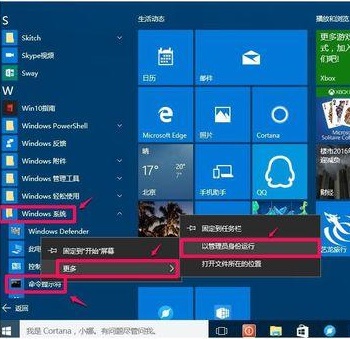 (责任编辑:ku987小孩) |